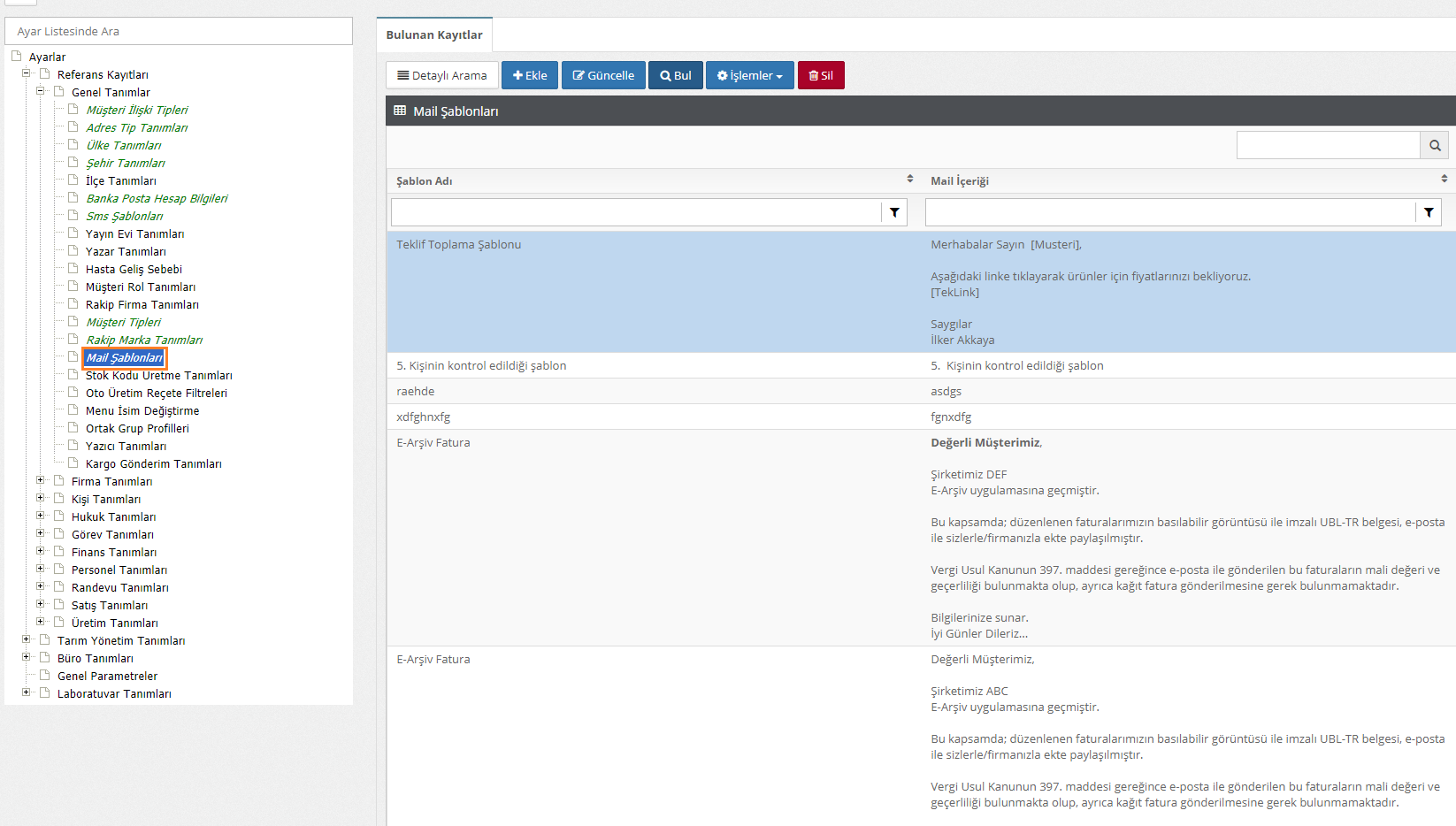Genel Tanım Ayarları Nasıl Yapılır?
Genel tanımların yapılabildiği kısımdır.
Ayarlar > Referans Kayıtları > Genel Tanımlar kısmına gelinir.
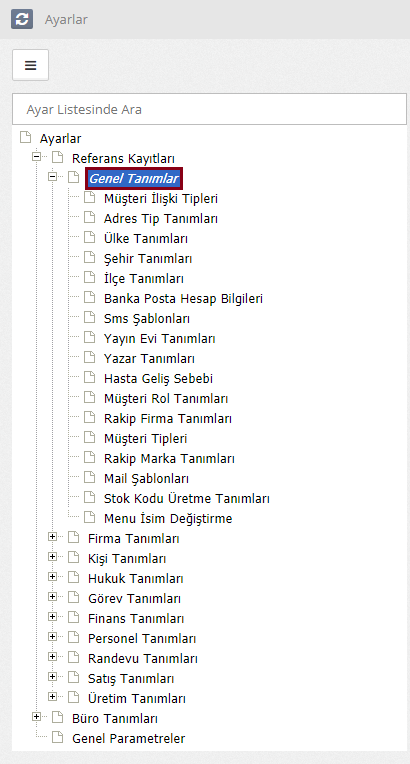
Genel Tanımların altından birçok alanın tanımlaması gerçekleştirilir.
Müşteri İlişki Tipleri: Ekle butonuna tıklayın. Gelen Alan Adı kısmına istediğiniz alan adını yazarak kaydedebilirsiniz. Müşteri yönetiminde kişi ve firmada ilişkide olduğu müşterileri eklemek istediğinizde kullanabilirsiniz.
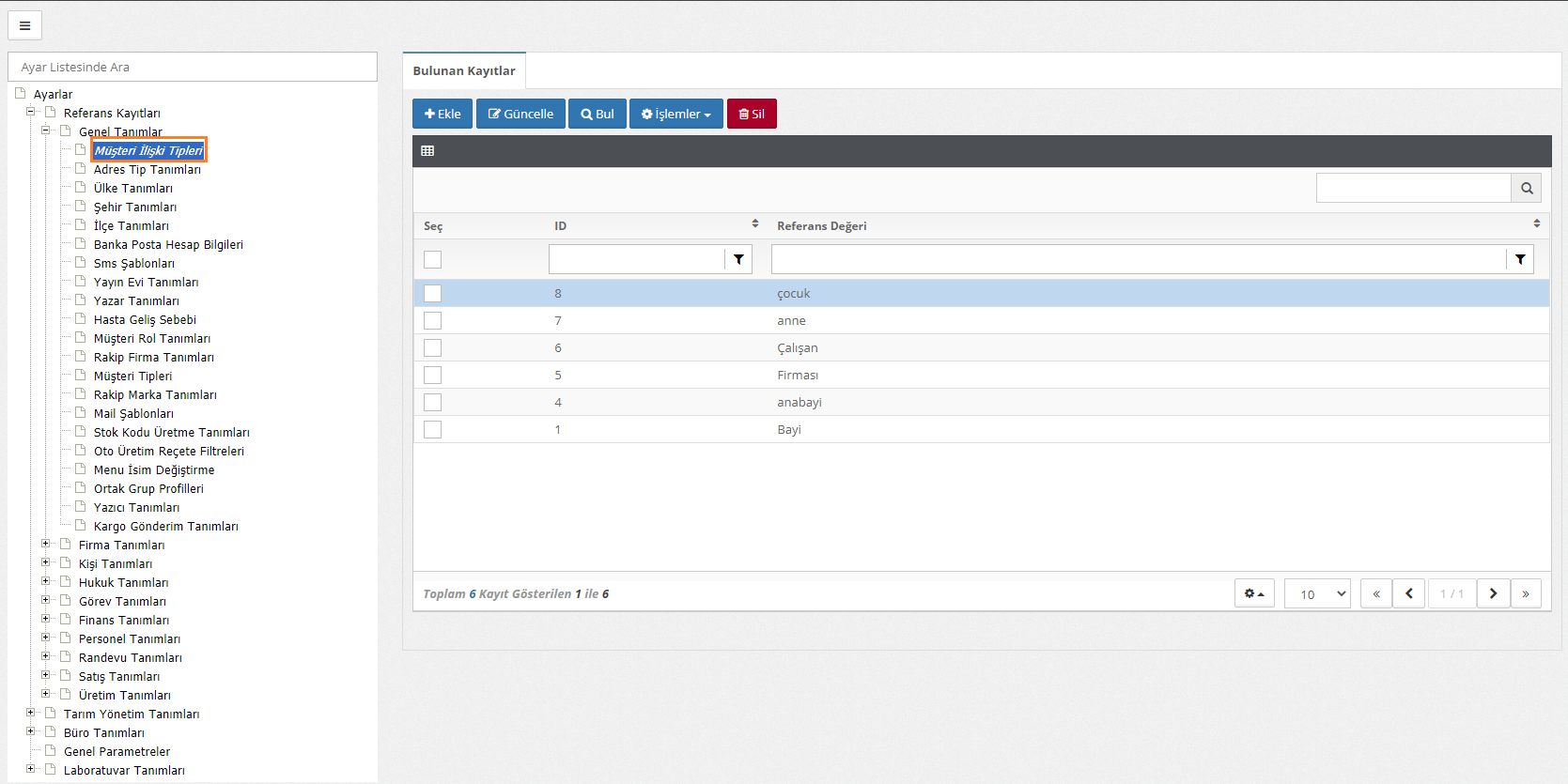
Adres Tip Tanımları: Ekle butonuna tıklayın. Gelen Alan Adı kısmına istediğiniz alan adını yazarak kaydedebilirsiniz. Müşteri yönetiminde kişi ve firmada adres bilgilerini eklemek istediğinizde kullanabilirsiniz. Adresin iş, ev, sevkiyat, fatura adresi gibi seçeneklerden birini veya bir kaçını tanımlayarak kişi ve firmalarınızın adres bilgilerinde kullanabilirsiniz.
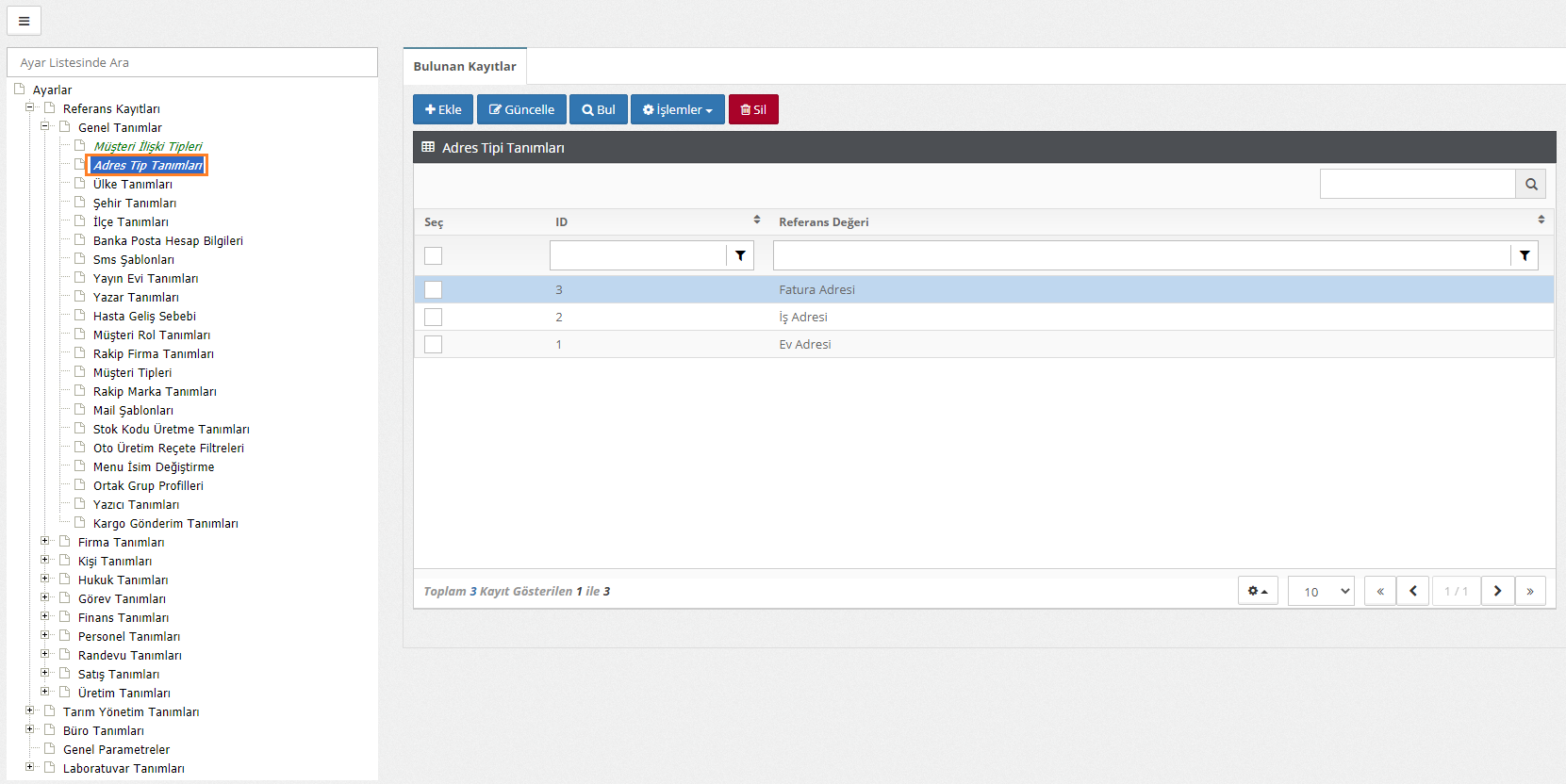
Ülke Tanımları: Ülkeleri eklemek için Ekle butonuna tıklayınız. Alan Adı kısmına istediğiniz alan adını yazarak kaydedebilirsiniz. Müşteri Yönetiminden firmalarınızın, kişilerinizin adres bilgilerinde ülkeleri oluşturmak istediğinizde kullanabilirsiniz.
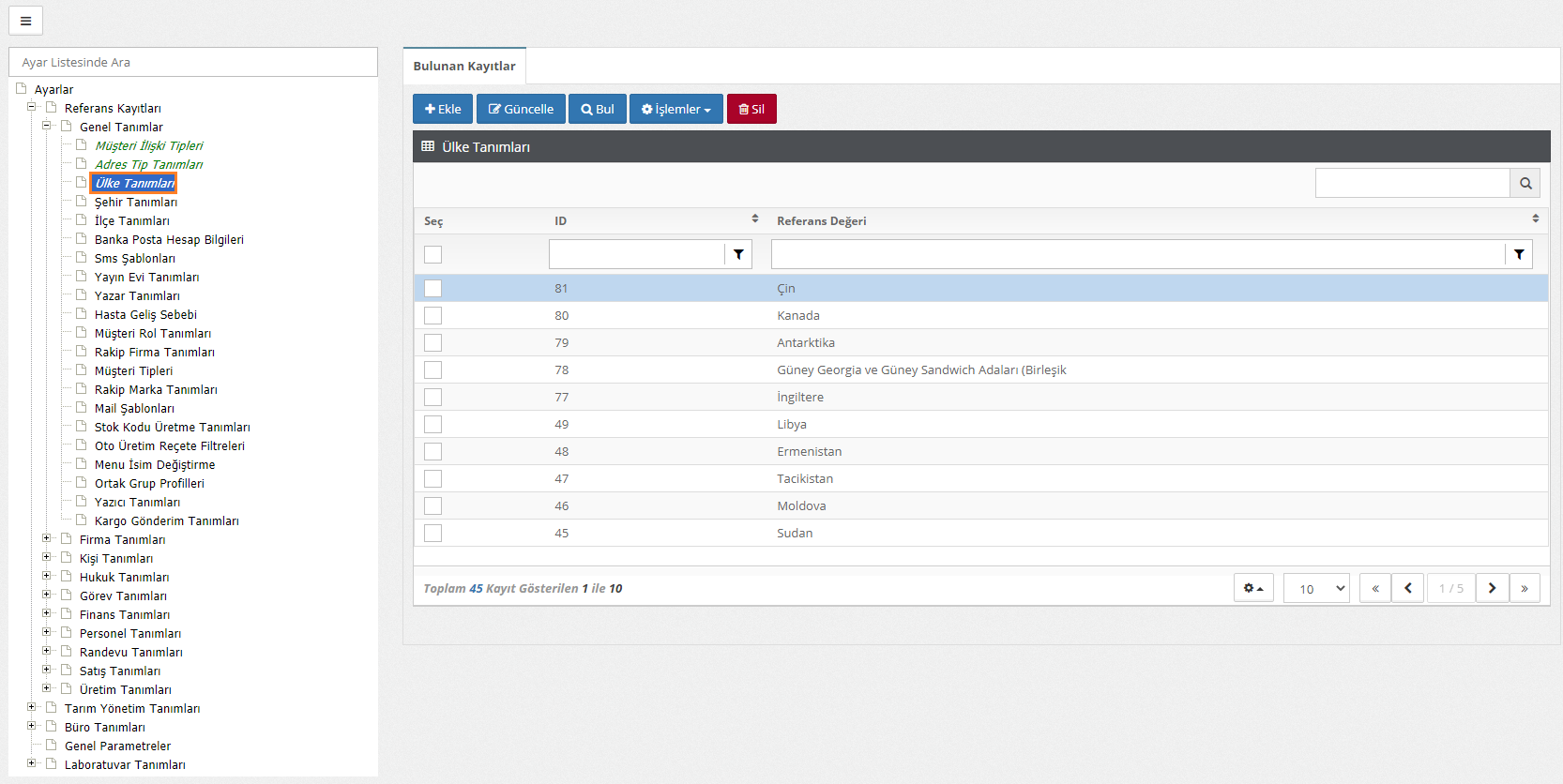
Şehir Tanımları: Şehirleri eklemek için Ekle butonuna tıklayınız. Tanımlamak istediğiniz şehir hangi ülkeye ait ise o ülkenin seçimi yapılır. Şehir adı alanına istediğiniz şehir adını yazabilirsiniz. İsterseniz plaka kodu ve telefon kodunu da ekleyerek kaydedebilirsiniz. Müşteri Yönetiminden firmalarınızın, kişilerinizin adres bilgilerinde şehirleri oluşturmak istediğinizde kullanabilirsiniz.
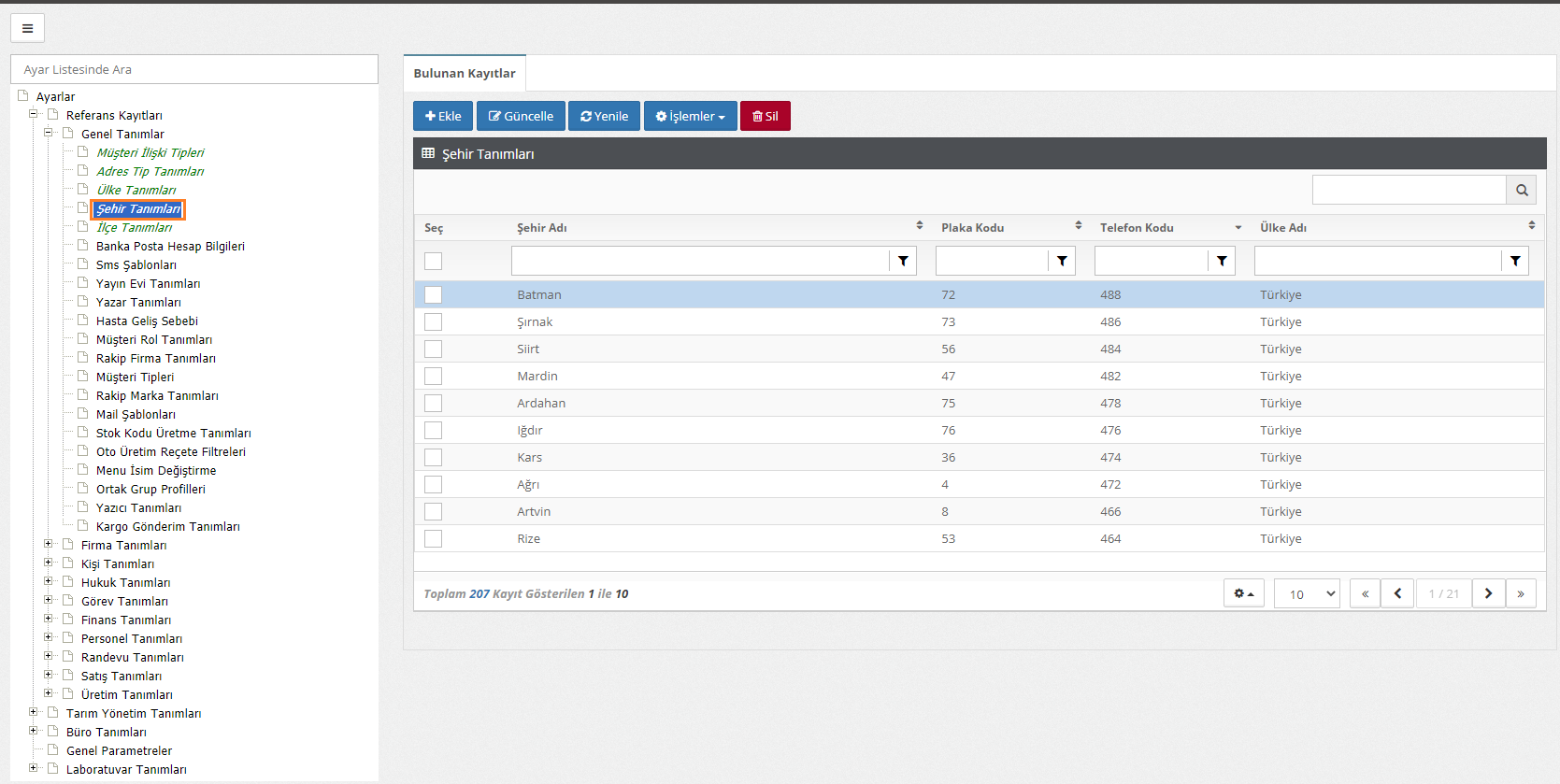
İlçe Tanımları: İlçeleri eklemek için Ekle butonuna tıklayınız. Eklemek istediğiniz ilçenin bağlı olduğu ülke ve şehir bilgisinin seçimini yapılır. İlçe adı alan gelir istediğiniz ilçe adını yazarak kaydedebilirsiniz. Müşteri Yönetiminden firmalarınızın, kişilerinizin adres bilgilerinde ilçeleri oluşturmak istediğinizde kullanabilirsiniz.
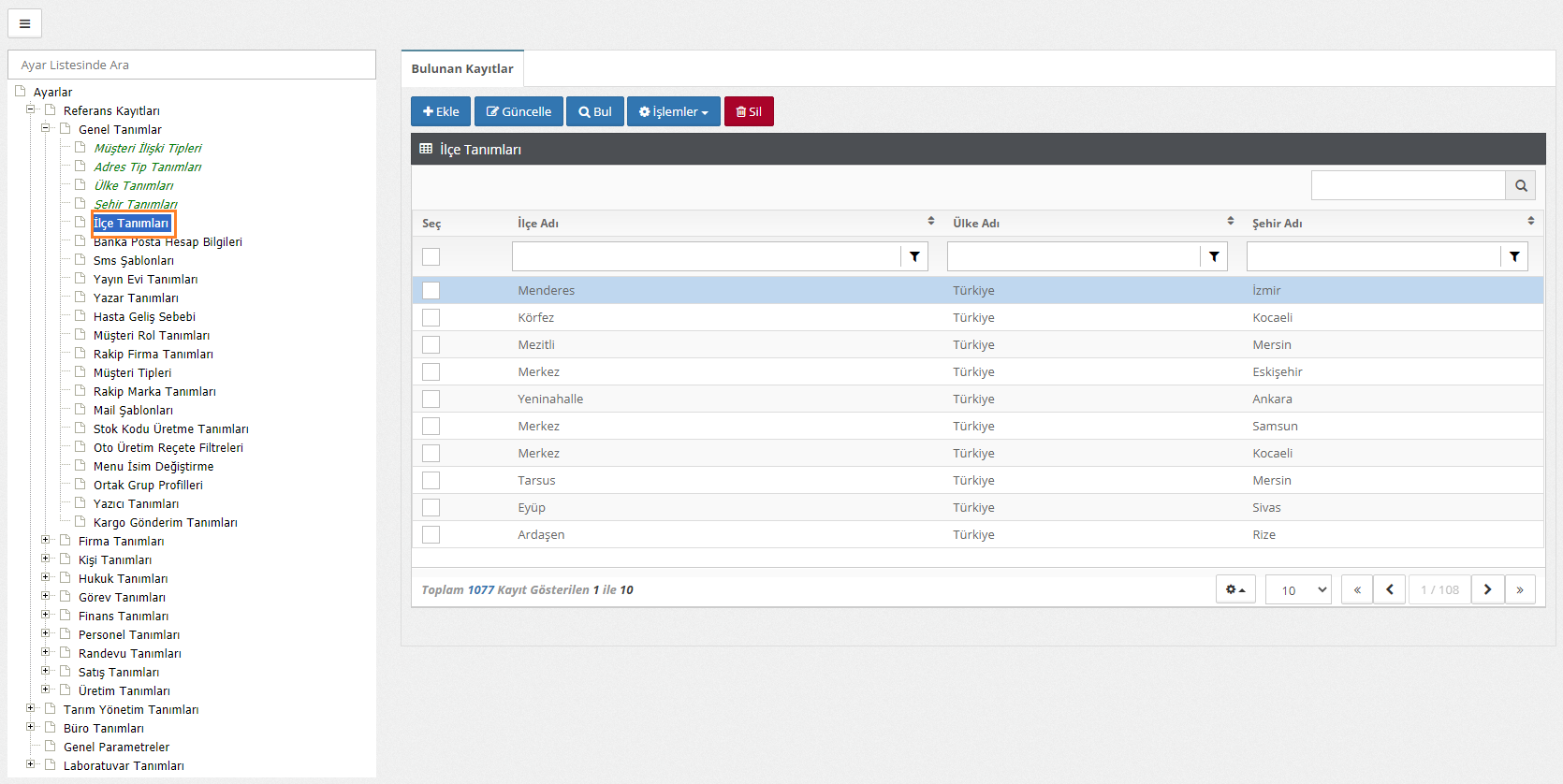
Banka Posta Bilgileri: Ekle butonuna tıklayınız. Gelen Alan Adı kısmına istediğiniz alan adını yazarak kaydedebilirsiniz. Müşteri yönetiminden kişi veya firmada hesap bilgilerinde hesap grubunun alt gruplarını oluşturmak istediğinizde kullanabilirsiniz.
Sms Şablonları: Kendinize göre hazır şablonlar oluşturarak daha kolay sms gönderebilirsiniz. Ekle butonuna tıklayınız. Şablonun ismini belirleyiniz ve bir sms içeriğini yazınız. Özel alan eklemek isterseniz özel alanın seçimini yapıp sağ taraftaki + butonuna tıklayabilirsiniz. Eklemiş olduğunuz özel alan sms gönderirken seçtiğiniz müşteriye göre otomatik olarak doldurularak gönderilir. Şablonunuzu tamamladıktan sonra Kaydet butonuna tıklayabilirsiniz.
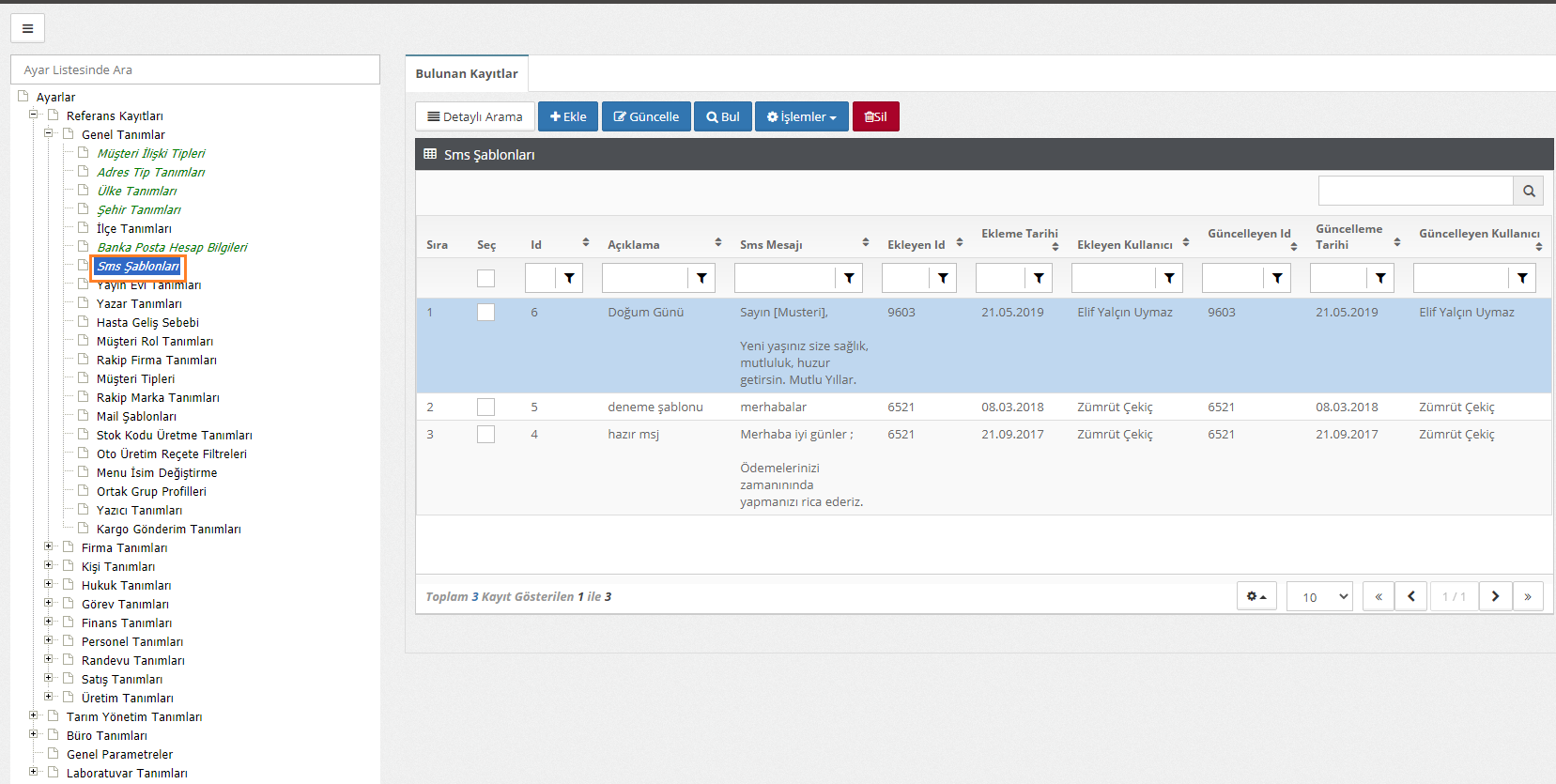
Hasta Geliş Sebebi: Ekle butonuna tıklayınız. Gelen Alan Adı kısmına istediğiniz hasta geliş sebebini yazarak kaydedebilirsiniz. Hasta takip modülümüzde geliş sebebi listesini oluşturmak için kullanabilirsiniz. Dilerseniz geliş sebebini seçerken sağ üstte yer alan yeni ekle kısmından da ekleme yapabilirsiniz.
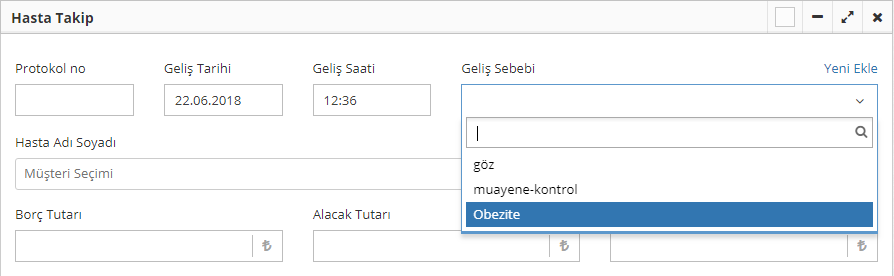
Müşteri Rol Tanımları: Satış yaparken birden fazla müşteri olabilir. Bu satışta müşterilerin rolü nedir, satışta etkili müşteri kimdir bunu belirteceğiniz alandır. Tek kayıtta birden fazla kişiyi tanımlayarak satışınızı kolay hale getirebilirsiniz. Fırsat modülündeki ilişkide olduğu müşterilerde alt grupların oluşması için bu özelliği kullanırız.
Örneğin ; Araba satan bir firmasınız. Araba satın almaya biri geldi kaydını aldınız fakat karar verecek olan kişi oğlu diyelim. O kişinin de kaydını açıp fırsat modülünde ilişkide olduğu müşteriler + butonuna tıkladığınızda oğlunu seçerek asıl alıcı rolünü tanımlayıp seçerseniz bir kayıt altında 2 kişiyi de görmüş olursunuz. Satışlarınızda sizin için kolaylık olmuş olur.
Ekle butonuna tıklayarak alan adını yazıp Kaydet butonuna tıklayabilirsiniz. Daha sonra aşağıdaki örnekte gördüğünüz gibi ilişkide olduğu müşteriler modülünde + butonuna tıkladığınızda rolü bölümünde oluşturduğunuz alanı seçebilirsiniz.
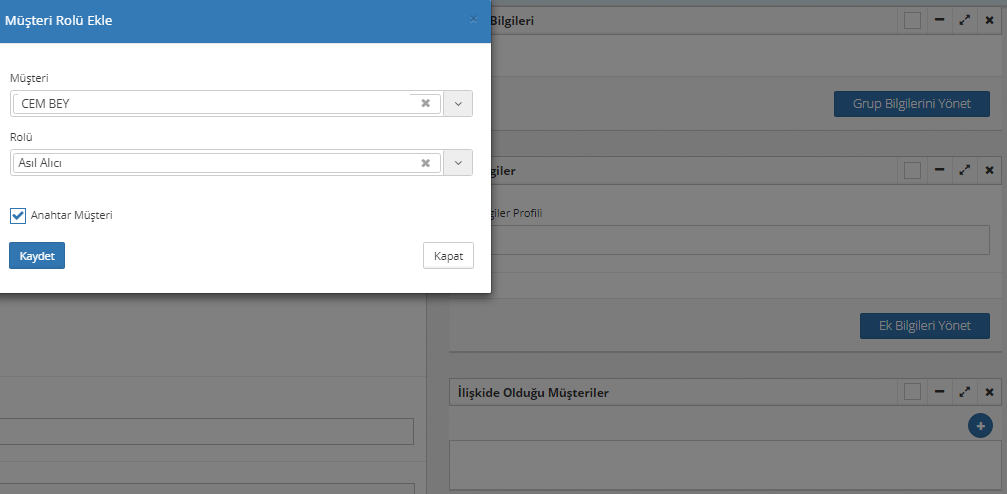
Rakip Firma Tanımları: Fırsat modülünde bulunan rakipler bölümünde + butonuna tıkladığınızda kategorilerde seçim yapabilmeniz için buradan ekle butonuna tıklayarak alan adını yazınız daha sonra kaydet butonuna tıklayabilirsiniz.
Örneğin ; Bir doğalgaz firmasısınız. Müşteri sizden fiyat istedi gidip keşif yaptınız. Müşteri birkaç firmadan daha fiyat istemiş diyelim. Burada rakiplerinizi tanımlayabilirsiniz. İlgili müşteride bu firmalar benim rakibim diye belirtebilirsiniz.
Müşteri Tipleri: Müşteriyi tanımlamak için kullanabilirsiniz. Örneğin Bayi, Potansiyel müşteri vb. alanlar oluşturabilirsiniz. Müşteri yönetiminden kişi ve firmada müşteri tipi alanına alt gruplar oluşturmak için kullanabilirsiniz. Ekle butonuna tıklayın. Alan adı gelir istediğiniz alan adını yazarak kaydedebilirsiniz. Ya da aşağıda gördüğünüz gibi ayarlara girmeden Yeni Kayıt Ekle yazısından oluşturabilirsiniz
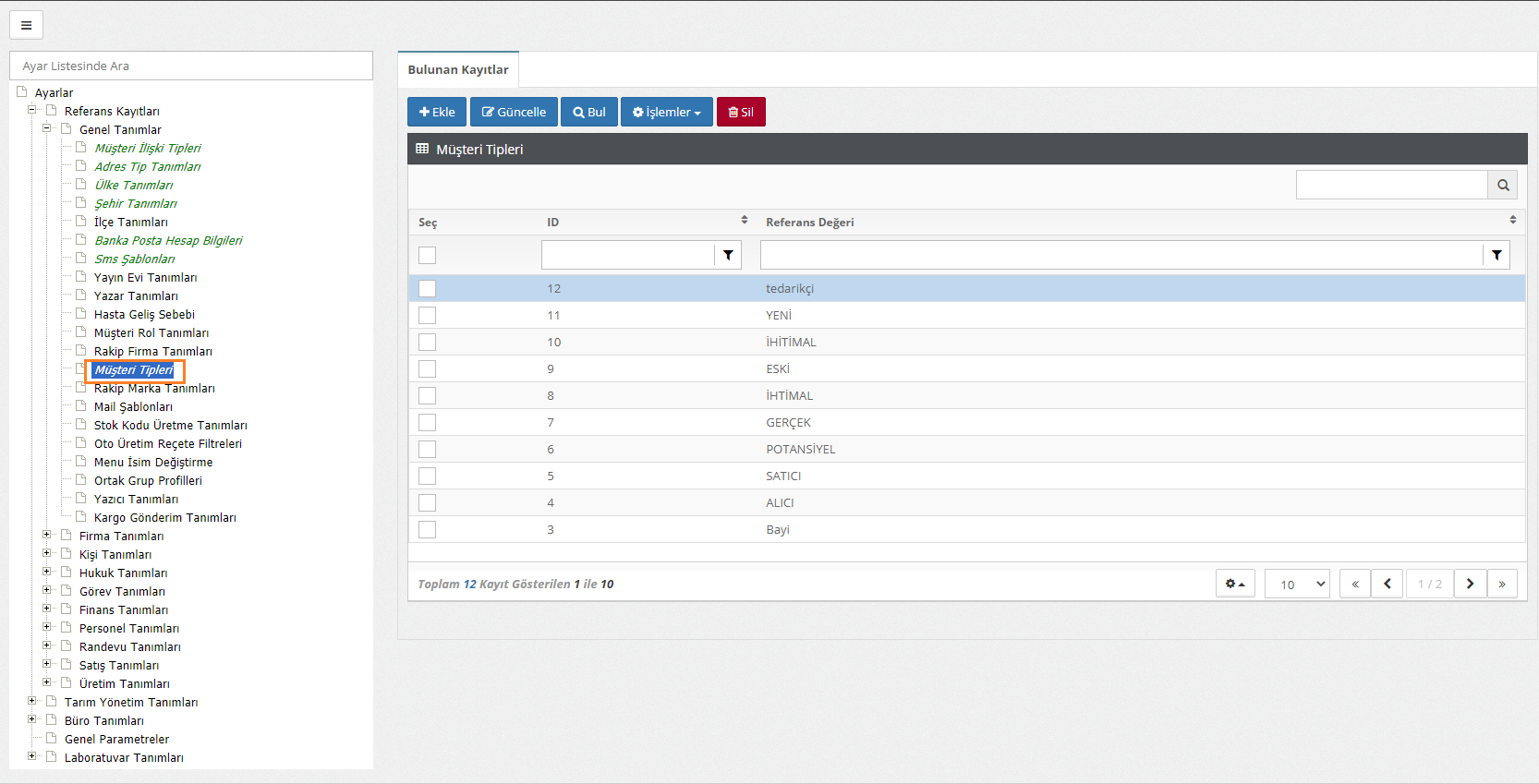
Rakip Marka Tanımları: Fırsat modülünde bulunan rakipler bölümünde + butonuna tıkladığınızda kategorilerde seçim yapıldıktan sonra marka seçimi için buradan ekle butonuna tıklayarak rakip seçimi yapıldıktan sonra marka adını yazınız, daha sonra kaydet butonuna tıklayabilirsiniz.
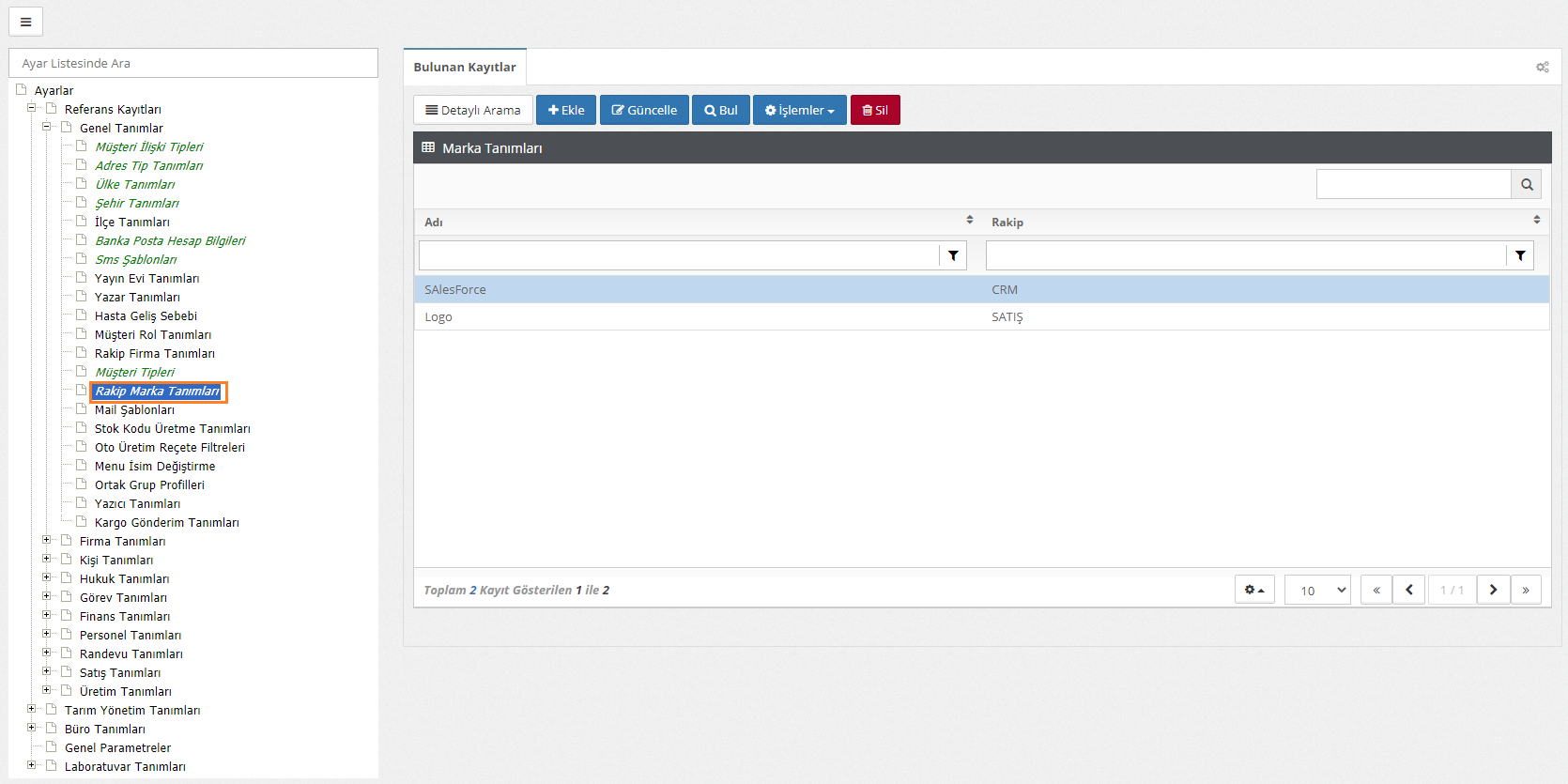
Mail Şablonları: Kendinize göre hazır şablonlar oluşturarak daha kolay mail gönderebilirsiniz. Ekle butonuna tıklayınız. Şablonun ismini belirleyiniz, mailin konusunu yazınız ve mail içeriğini yazınız. Özel alan eklemek isterseniz özel alanın seçimini yapıp sağ taraftaki + butonuna tıklayabilirsiniz. Eklemiş olduğunuz özel alan mail gönderirken seçtiğiniz müşteriye göre otomatik olarak doldurularak gönderilir. Şablonunuzu tamamladıktan sonra Kaydet butonuna tıklayabilirsiniz.